Test de l’application miCoach de Adidas pour Windows Phone
Pour ceux qui sont fans des applications de running, je vous propose de découvrir l’application miCoach de Adidas ! Cette application mobile, se sert du GPS du téléphone pour suivre vos déplacements, en vous permettant d’écouter de la musique et de se faire coacher par des athlètes ! 🙂 En complément de ce suivi, que beaucoup d’application font déjà, il est possible de connecter un cardio-fréquencemètre, pour un max de détails sur vos entraînements et pour vous permettre de progresser sans abuser.
Présentation de l’application
L’application miCaoch d’Adidas est une application de coaching, je dirai orientée pour la course, bien que d’autres sports sont disponibles. Au même titre que ses concurrents, elle permet de tracer ses parcours et de voir l’historique de ses entraînement sur l’appli et sur le web. En plus de cela, l’application propose de se faire coacher pendant la course, ce qui est assez amusant et peut s’avérer pratique. Si vous êtes un adepte des gadgets, vous pourrez y connecter un cardio-fréquencemètre pour optimiser au maximum vos efforts !

Cardio-fréquencemètre adidas : http://micoach.adidas.com/com/heartratemonitor
Au premier lancement il vous sera demandé de vous inscrire et de donner des informations personnelles (taille, poids, date de naissance, …). Ces informations permettent à l’application de calculer approximativement les calories que vous brûlerez pendant les entraînements, voire d’adapter la difficulté ; il est donc préférable d’y mettre de vraies infos.
[youtube REqqkL_00-4 610 400]
Des mix exclusifs pour vos entraînements !
Lors du lancement d’un entrainement, vous pouvez sélectionner une playlist de votre téléphone pour la lancer, directement depuis l’application. C’est pratique, mais ça n’apporte rien comparé aux autres applications ; je lançais déjà la musique en parallèle de l’appli avec Sports Tracker. Le seul avantage que j’y vois, c’est qu’on peut lancer une playlist spécialement crée par les équipes de la marque ; vous savez, mix radio ! Du coup, ça permet de découvrir des nouveautés pendant qu’on court, et ça c’est plutôt cool.
Le coach
Idée amusante de cette application : le coaching par des stars du monde sportif ! Malheureusement pour nous, français, il n’y a que des voix de robots disponibles pour le coaching. Si vous voulez une superstar, il faut être bilingue.
En anglais, pour vous coacher, vous avez le choix entre :
- Omar Gonzalez (en exclu Nokia)
- Derrick Rose
- Reggie Bush
- Jessica Ennis
- Andy Murray
- Victoria Pendleton
- Johny Wilkinson
Petit bonus, les Espagnols ont le droit à David Villa.
De nombreuses langues sont disponibles… si ça vous amuse de vous faire coacher par un Allemand, pour le côté rustre, pas de soucis ! 😉
Pour ma part, j’ai choisi l’exclusif Omar Gonzalez, un beau brun de 25 ans. On notera que le fait de choisir une voix en anglais modifie la langue dans l’application… qui passe elle aussi en anglais. Heureusement que je n’ai pas choisi japonais pour rigoler… je n’aurais plus réussi à retrouver le réglage !

Entrainement d’évaluation
Lorsque vous lancez l’application pour la première fois, il vous sera proposé de faire un petit entraînement d’évaluation. Cela permet, à priori, de calibrer l’application selon votre profil de d’adapter la vitesse.
Je dois cependant dire qu’il est difficile de savoir si on est vraiment juste… l’application vous demande dans un premier temps de marcher, puis de faire un effort de 4/10 (10 étant votre maximum, au bord de la mort) pendant 2 minutes. Ensuite, vous passez à 5/10 puis 7/10… jusqu’à 10/10 quelques secondes. Une fois que vous avez donné le maximum, il vérifie votre temps de récupération en vous faisant marcher un peu… et c’est tout ! Cet entraînement dure 12 minutes. En plus de calibrer l’application, cela vous permet de découvrir les différentes zones : zone bleu pépère, zone verte plus active, zone jaune intensive, et enfin zone rouge au bord de l’arrêt cardiaque…
Au niveau des résultats, on découvrira un résumé de la session avec le temps, la distance, le nombre de minutes qu’il vous faut en moyenne pour faire 1 km, votre vitesse moyenne, les battements de votre coeur, et les calories brûlées (très important pour se rattraper sur un pain au chocolat après hihi). A côté de ce résumé vous aurez également des tableaux avec : votre rythme cardiaque sur la session, la vitesse à laquelle vous avez couru, le niveau d’élévation du terrain (pratique en montagne, pas super important quand on court sur du plat).
![wp_ss_20130930_0002[1]](https://nokians.fr/wp-content/uploads/2013/09/wp_ss_20130930_00021-180x300.png)
![wp_ss_20130930_0003[1]](https://nokians.fr/wp-content/uploads/2013/09/wp_ss_20130930_00031-180x300.png)
L’entraînement coaché
Je dois avouer que c’est une première pour moi de me faire coacher pendant que je cours… en tous cas la première fois par une application. Habituellement j’utilise Sports Tracker… qui comme son nom l’indique me traque durant mon sport ; c’est donc uniquement pour savoir quelle distance j’ai fait, ou presque.
La différence entre le sport coaché et la version classique peut se faire ressentir. J’ai fait un premier entraînement avec un ami, sans les écouteurs. Comme on peut le voir… cette session avec Thomas K. est presque trop tranquille, je suis restée quasiment tout le temps en bas de ma zone bleue.
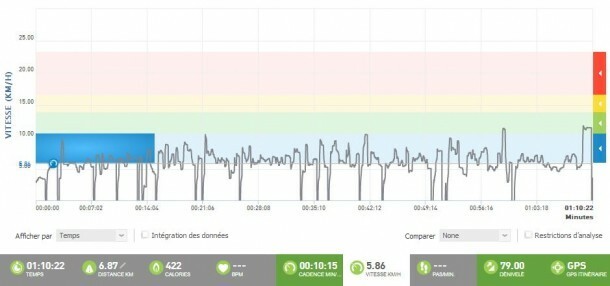
Suite à cela, je suis allée sur le site me créer un petit programme sur mesure sur leur site. En effet, si vous voulez créer un programme, vous ne pouvez pas le faire directement depuis l’application ; dommage. La création d’un programme personnalisé est très simple : en quelques clics, vous choisissez le type d’activité et la difficulté de vos entraînements.
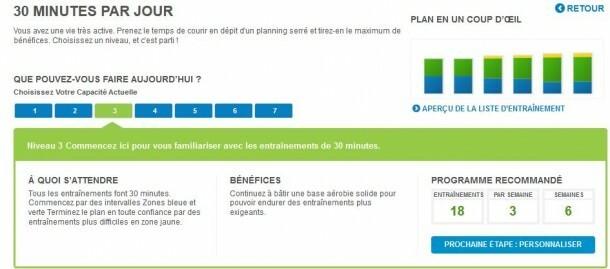
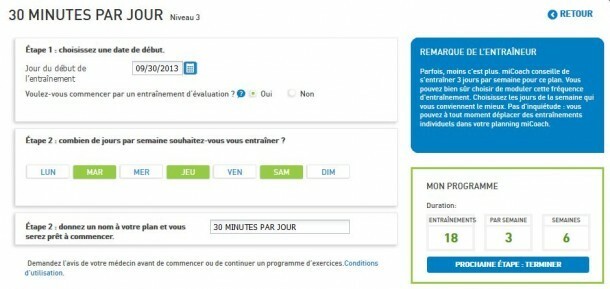
Une fois, deux fois, trois fois par semaine… c’est selon votre convenance. On notera que, forcement, si on ne fait que 2 fois dans la semaine, le nombre de semaines nécessaires s’allonge. Ensuite c’est synchronisé avec le téléphone, et ça permet tout de même de ne pas respecter le calendrier en cas d’imprévu !
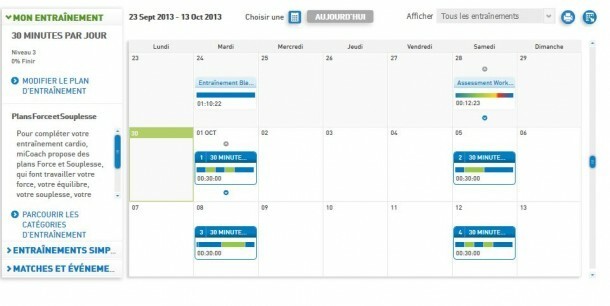
Une fois les entraînements configurés, je me suis donc laissée tentée par une seconde session avec Omar G. cette fois, qui m’a cassé les oreilles à me dire d’accélérer à chaque fois que je quittais ma zone :
Bien entendu, l’effort de 30 minutes est plus facile à tenir car moins long ; cependant, le fait d’avoir un GPS pour suivre mes déplacements et un cardio-fréquencemètre plaqué sur le torse, m’ont permis d’ajuster ma vitesse pour que l’effort soit optimum.
Pour ma part, je m’attendais à un coach beaucoup plus bavard. Sur la version robot français, il ne me disait que d’accélérer ou ralentir en fonction de ma vitesse… pas de mots d’encouragements, pas d’allusions aux bourrelets à faire disparaître ou à me faire culpabiliser de manger trop de chocolat ; dommage ! 🙂
Lorsque je suis passée sur la « douce » voix de Omar Gonzalez, c’était un peu la même chose. Le coach reste virtuel, ne parle pas beaucoup, et s’il vous casse les oreilles il suffit d’enlever les écouteurs. Rien ne vaut un pote, qui vous prendra par le bras s’il le faut, pour vous faire courir au delà de vos limites ! Cependant, si on a des objectifs bien définis, il peut s’avérer utile d’utiliser une application comme celle proposée ici. Les entraînements ne sont pas toujours les mêmes, et on arrive à s’améliorer en y allant petit à petit.
Pour tester l’application miCoach d’Adidas, rendez vous sur le Windows Phone Store ! Pour l’instant l’application peut fonctionner avec un cardio-fréquencemètre Bluetooth, qui est compatible lui uniquement avec les Lumia 520, 620 et 720. Notez qu’il faut également être équipé de la mise à jour Amber.

![wp_ss_20130920_0001[1]](https://nokians.fr/wp-content/uploads/2013/09/wp_ss_20130920_00011-180x300.png)
![wp_ss_20130920_0002[1]](https://nokians.fr/wp-content/uploads/2013/09/wp_ss_20130920_00021-180x300.png)
![wp_ss_20130920_0003[1]](https://nokians.fr/wp-content/uploads/2013/09/wp_ss_20130920_00031-180x300.png)
![wp_ss_20130920_0004[1]](https://nokians.fr/wp-content/uploads/2013/09/wp_ss_20130920_00041-180x300.png)
![wp_ss_20130920_0005[1]](https://nokians.fr/wp-content/uploads/2013/09/wp_ss_20130920_00051-180x300.png)
![wp_ss_20130920_0006[1]](https://nokians.fr/wp-content/uploads/2013/09/wp_ss_20130920_00061-180x300.png)
![wp_ss_20130930_0001[1]](https://nokians.fr/wp-content/uploads/2013/10/wp_ss_20130930_000111-180x300.png)
![wp_ss_20131003_0005[1]](https://nokians.fr/wp-content/uploads/2013/10/wp_ss_20131003_00051-180x300.png)
![wp_ss_20131003_0003[1]](https://nokians.fr/wp-content/uploads/2013/10/wp_ss_20131003_00031-180x300.png)
![wp_ss_20131003_0002[1]](https://nokians.fr/wp-content/uploads/2013/10/wp_ss_20131003_00021-180x300.png)
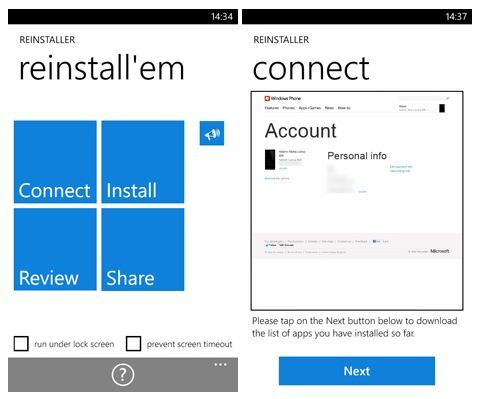


Dommage qu’il ne soit pas encore compatible sur le 1020!
Pkoi pas compatible avec le 1020?
Je ne sais pas trop, je vais poser la question…
Et au niveau de la batterie ? J’utilise Runstatic, j’avais l’intention de migrer vers MiCoach pour le coaching, mais bon vu que c’est juste des commentaires du style « accélère et Cie », je pense que je vais attendre une mise à jour ^^
Pas dispo sur 925 non plus
L’application ets compatible wp8 mais elle est actuellement indisponible :
http://community-micoach.adidas.com/thread/23508
La blague…
Merci pour l’info !
Quel cardio-fréquencemètre peut on mettre dessus ? Une référence à recommander et compatible avec nos WP Lumia ?
Tu peux mettre le cardio frequencemètre d’Adidas http://micoach.adidas.com/com/heartratemonitor
Ce n’est pas seulement un équipement destiné aux iOS ? La prise est bien une Apple. Comment transmettre les infos à mon 920 ?
Tout se fait en bluetooth, par contre je ne crois pas que le 920 fasse partie de la liste des mobiles compatibles pour l’instant.
Je la teste depuis 2 jours et apparemment pas de soucis sur le Nokia Lumia 820, tout fonctionne correctement et l’ application est génial 😉
Pour le lumia 820 c’est sans cardio car non compatible?
Pas dispo pour le 920…
elle l’était les deux premiers jours (je l’ai toujours et elle fonctionne parfaitement) par contre ensuite elle ne l’était plus sans aucune raison…et c’est toujours le cas
Je l’ai sur lumia 920 et ca fonctionne bien
Sans cardio?
Elle semble visuellement très réussie, mais apporte-t-elle un plus par rapport aux autres applis ? Personnellement, j’utilise RunKeeper et il me semble qu’elle permet aussi de faire du coaching et d’utiliser un cardio fréquencemètre. (je ne m’en sers que pour le tracking).
J’utilisais l’application endomondo jusqu’à utiliser cette application miCoach sur mon lumia 925.
miCoach est bien plus complète et plus précise. Le dénivelé est plutôt bon, et les programmés de coaching sont …. « motivants ». En tout cas je bossé plus qu’avec un simple tracer.Elle permet de voir dans quel niveau de vitesse on se positionne, et s’adapte à ce que l’on recherche : endurance, puissance etc…
Après la mise à jour système de mon Lumia 625 en version 8.0.10328.78, mon cardio SMART est maintenant correctement reconnu par myCoach ! 🙂
Pour info, il ne s’agit même pas d’un Adidas mais d’un cadio SMART d’une grande chaine de sport à 34,95€ !
En revanche, Runtastic PRO ne détecte rien du tout. Ce n’est pas tellement pour le prix que cela coute mais c’est une arnaque car à première vue il ne fonctionne qu’avec LEUR cardio !
malheureusement cette mise à jour du bluetooth en 4.0 ne concerne pas tous les lumia pour l’instant. le 820 et le 920 par exemple ne l’ont pas, il faut espérer la prochaine maj gdr3
J’ai exactement pareil que toi mais ça ne marche pas aide moi ^^
j’ai le 625 avec la même version et la même ceinture mais je ne sait pas comment le connecter.
Merci d avance
Bonjour,
Avant tout il faut vérifier que le téléphone est bien dans la même version (Paramètres > à propos de > [Plus d’infos]). Ensuite vérifier que Bluetooth est bien activé (Paramètres > Bluetooth > Activé).
Puis, placer son cardio sur soi SANS OUBLIER DE BIEN HUMECTER les deux parties plastifiées sur la ceinture qui doivent être placées sur la peau !
Enfin, démarrer miCoach et aller sur la page « moi », cliquer sur « matériel » puis sur l’image « cardio fréquence mètre (cfm) associe ton… ». Suivre les instructions sur l’écran, le cardio devrait être reconnu et associé à ton téléphone; s’affiche alors la fréquence cardiaque actuelle, le niveaux de la pile et le numéro de série qui est toujours à 000001 pour les cardio qui ne sont pas de marque Adidas.
Les fois suivantes lors des entrainements il n’y a pas besoin de refaire toute cette manipulation, mais ne pas oublier d’activer Bluetooth ! Quand on démarre une session après que l’appareil dit « Recherche ! » (des satellites), le petit icône sur la ligne « cardio fréquence mètre » doit s’afficher en VERT. Toutefois, il m’est arrivé que le cardio ne soit plus reconnu, dans ce cas refaire à nouveau la manipulation d’association.
Bon runs ! 🙂
Tout d’abord merci de m’avoir répondu.
J’ai exactement pareil lumia 625 avec la même version, je fais comme dans les explications mais arrivé à moi > matéériel je n’ai rien d’affiché à part mes chaussures et le boutique adidas.
Je n’ai aucun bouton ou lien pour ajouter la ceinture.
J’ai désinstaller l’appli créé un autre compte mais rien.
As tu cette solution ?
Heuuu les chaussures dans matériels ??? Je ne vois pas ! Si tes chaussures disposent d’un capteur Bluetooth, alors peut-être faut-il désinstaller d’abord les chaussures puis essayer de détecter les deux appareils en une fois !?
Merci Gilles !
En faite mes chaussures c’est mes chaussure de course normal rien d’electronique.
Je les est enregistré sur le site web dans suivre > mes chaussures.
Du coup ça apparait sur l appli mobile dans moi > matériel.
Peut on se contacter par mail je pourrai envoyer des photos de mon appli pour mieux vous expliquer.
jeremy37800
@orange.fr
Merci
Ok c’est plus clair maintenant ! 🙂
J’envoie un courriel dans 5mn mais je ne serais plus joignable car je dois partir pour prendre mon train. Promis je regarde demain.
Pouvez vous me,contacter par mail ?
Car j’ai besoin d’aide
Merci
Bonjour,
Je n’arrive pas à coupler mon cardio bluetooth je n’ai pas l’option comment vous avez fais ?
Merci d avance
Toujours en attente de la mise à jour gdr3 pour les lumias 820 et 920, pour enfin utiliser cette appli avec un cardio BT.
En janvier peut être? si vous avez des info sur la date de la prochaine maj des lumia ?
On nous a promis pour début 2014 la mise à jour Black.
Tu peux l avoir avec un compte développeur si tu veux.
Pour moi ca change rien au Bluetooth
merci je savais, mais je n’ai pas envie, et pas le temps non plus
en plus ça change rien? il faut le BT version 4.0
C’est pas très long. Sinon oui j’ai le bluetooth 4.0 mais la ceinture ne marche pas.
A noter que l’appli fonctionne aussi avec Samsung ATIV S mais je n’ai pas testé avec un cardio.
Et comme deja dit l’option cardi n’apparait pas dans la rubrique matériel.
bonjour
quelqu’un a t-il utilisé micoach avec la ceinture bluetooth décathlon svp ? ou bien une autre ceinture BT autre que celle de adidas ?
la ceinture X cell avec cardio n’est pas compatible avec nokia 635
Ping : Cardiofréquencemètre miCoach pour combinés compatibles ANT+ 15.2€ @ Adidas | deals
Ping : Les bons plans des CAZAT | Cardiofréquencemètre miCoach pour combinés compatibles ANT+ 15.2€ @ Adidas
Ping : [app] Adidas lance son application universelle miCoach pour Windows et Windows Phone | Nokians – La parole aux fans de Nokia en France et partout ailleurs !